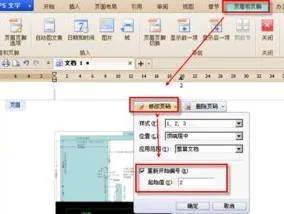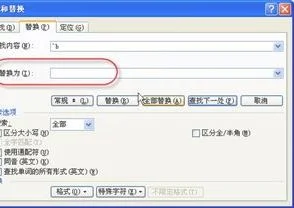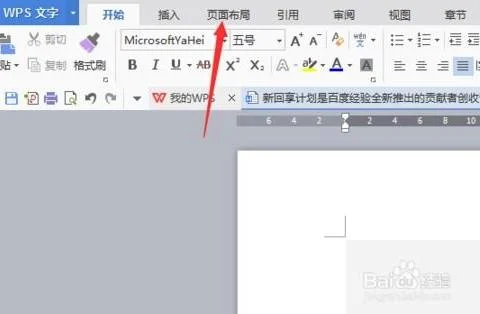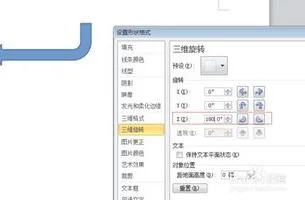1.WPS中ppt演示文稿中如何制作滚动文本
共同参考:
1、在工具栏上右键,弹出的菜单中将控件工具箱选中,使它在工具栏上显示。
2、单击控件工具箱中的文本框按钮。
3、此时鼠标变成一个十字形,拖拽出一个文本框。
4、在文本框中单击鼠标右键,弹出快捷菜单,选择“属性”。
5、“属性”对话框中,选择“按分类序”这样你可以看得更加清楚。
6、“滚动”栏中有一项滚动ScrollBars,其说明如下:
0-ScrollBarsNone 无滚动条
1-ScrollBarsHorizontal 水平滚动条
2-ScrollBarsVertical 垂直滚动条
3-ScrollBarsboth 水平和垂直滚动条
在这里我们选择垂直滚动条。
7、“行为”栏中有一项MultiLine,这是多行的选择,它有False和True两项选择,在这里我们选择True。
8、在文本框右键,弹出快捷菜单上执行“文字框对象→编辑”。
9、在文本框中输入文字。如果文字太小,打开“属性”对话框,在字体一项中“Font”点击右边的按钮,就会弹出字体对话框。在此对话框中设置好文字的字体、字形和大小后,单出“确定”关闭对话框。
10、执行“幻灯片放映→观看放映”,就可看到效果如图所示。
注意:如果我们选择多行为“Faluse”,那么在滚动条不能选择垂直滚动条,只能选择水平滚动条和两都都有。
经过介绍,相信大家都可以制作一个简单的文本框了。在“属性”对话框中还有一些选项,有兴趣的读者可以查查字典看看。
原文来源:世纪家园
原文地址:/bbs_list.asp?Id=2721
2.wps演示文稿如何插入带滚动条的表格
我们首先将WPS表格这款软件打开,进入到WPS表格的操作界面
2、打开WPS表格之后,在菜单里找到开发工具选项
3、点击开发工具选项,在其内找到滚动条选项
4、选择滚动条我们在表格内画出需要的滚动条
5、双击滚动条选项进入其属性操作界面,在该界面内我们设置滚动条的颜色
6、设置好之后,我们再在开发工具选项内找到退出设计选项
7、点击退出设计选项,我们就可以使用这个滚动条了
3.PPT怎么制作滚动文本
1、单击“视图”菜单下“工具栏”中的“控件工具箱”;
2、点击“文本框”选项,插入 “文本框”控件,然后在幻灯片编辑区按住鼠标左键拖拉出一个文本框,并根据版面来调整它的位置和大小;
3、接着在“文字框”上右击鼠标,选择快捷菜单中的“属性”命令,弹出“文本框”属性窗口,在属性窗口中对文字框的一些属性进行相关的设置。注意:这里必须设置的几项如下图所示:Font值可以设置字体、字的颜色和字号等,MultiLine的值为True时文字换行,显示滚动条,ScrollBars的值为2时,显示纵向的滚动条,其他保持默认值即可。
4、设置好后右击“文本框”,选择“文字框对象”中的“编辑”命令,这时就可以进行文字的输入,文本编辑完之后,在文字框外任意处单击鼠标,即可退出编辑状态。一个可以让框内文字也随滚动条拖动而移动的文本框就做好了。
4.怎么在10版PPT上做滚动条
做滚动条需要打开“开发工具”,打开该选项卡,请看下图。
发个07版的截图给你,10的类似,点击左上微软的logo,然后选择PowerPoint选项,在 常用 选项卡内,将在功能区显示“开发工具”选项卡打上勾。就可以调用里面的控件工具箱了。